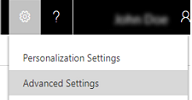データ暗号化によるセキュリティの強化
Dynamics 365 Customer Engagement (on-premises) は、ユーザー名や電子メール パスワードなど機密情報を含む一連の既定のエンティティ属性に標準的な SQL Server セル レベルの暗号化を使用します。 この機能は、組織が FIPS 140-2 に準拠するのに役立ちます。
Customer Engagement (on-premises) の場合、新規およびアップグレードされたすべての組織は、既定でデータ暗号化を使用します。 データ暗号化は無効にできません。
システム管理者のセキュリティ ロールを持つ Customer Engagement (on-premises) ユーザーは、暗号キーをいつでも変更できます。
組織の暗号化キーの変更
設定>データ管理に移動します。
データ暗号化をクリックします。
暗号化キーの変更ボックスに新しい暗号化キーを入力し、変更を選択します。
確認メッセージに対して OK を選択し、閉じるをクリックしてデータ暗号化ページを終了します。
安全な場所にキーをコピーしておくことをお勧めします。 組織データ暗号化キーをコピーする
組織データ暗号化キーをコピーする
データ暗号化キーのコピーを作成することを強くお勧めします。
システム管理者セキュリティ ロールを持つユーザーとして Customer Engagement (on-premises) にサインインします。
設定>データ管理に移動します。
データ暗号化をクリックします。
データの暗号化ダイアログ ボックスで、暗号化キーを表示を選択し、現在の暗号化キー ボックスで暗号化キーを選択し、クリップボードにコピーします。
メモ帳などのテキスト エディターに、暗号化キーを貼り付けます。
警告
既定では、Customer Engagement (on-premises) は Unicode 文字をランダムに集めたコレクションであるパスフレーズを生成します。 したがって、Unicode 文字をサポートしているアプリケーションおよびファイルを使用して、システム生成のパスフレーズを保存する必要があります。 メモ帳などの一部のテキスト エディターは、既定で ANSI コードを使用します。 メモ帳を使用してパスフレーズを保存する前に、名前を付けて保存を選択し、次にエンコードリストで Unicode を選択します。
コンピューターの暗号化キーが含まれるテキスト ファイルを暗号化されたハード ドライブの安全な場所へ保存することをお勧めします。
 ) ナビゲーション バーにあります。
) ナビゲーション バーにあります。